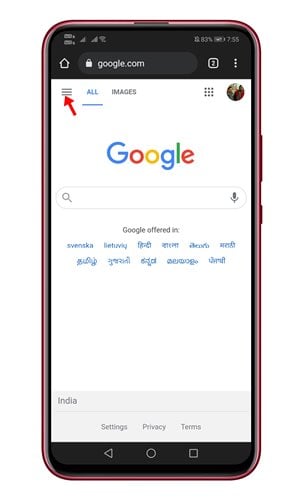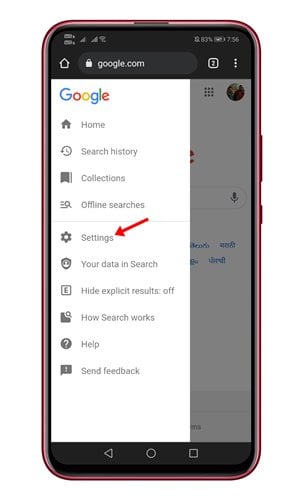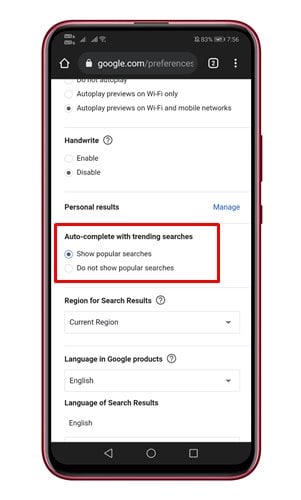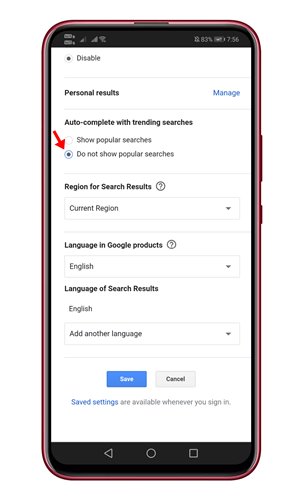Dacă utilizați Google Chrome pentru Android, poate știți că acesta afișează căutări populare ori de câte ori facem clic pe bara de căutare Google. Motorul de căutare Google vă arată căutări populare în funcție de locația dvs.
Aceste informații pot fi relevante pentru mulți utilizatori, deoarece le permit să fie la curent cu cele mai recente evenimente din întreaga lume. Cu toate acestea, pentru unii utilizatori, căutările populare pot fi enervante.
Recent, mulți utilizatori ne-au întrebat cum să dezactivăm căutările populare în Google Chrome pentru Android. Deci, dacă nu sunteți interesat de căutările populare și le găsiți irelevante, le puteți dezactiva cu ușurință.
Pași pentru a dezactiva căutările populare în Chrome pentru Android
Cea mai recentă versiune de Google Chrome vă permite să opriți căutările populare cu pași simpli.
Deci, în acest articol, am împărtășit un ghid pas cu pas despre cum să dezactivați căutările populare în Chrome pentru Android. Sa verificam.
1. În primul rând, mergeți la Magazinul Google Play și actualizați aplicația Google Chrome .
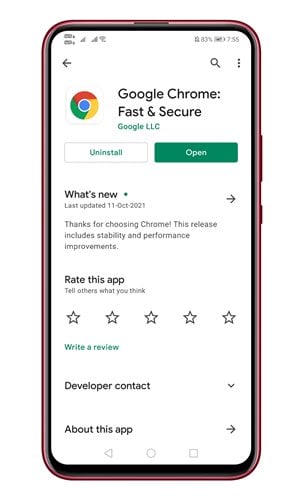
2. Acum, deschideți Google Chrome și mergeți la pagina de căutare Google.
3. Acum apăsați Cele trei linii orizontale După cum se arată în imaginea de mai jos.
4. Din meniul din stânga, faceți clic pe Opțiune Setări .
5. Sub Setări, derulați în jos și găsiți secțiunea Completați automat cu căutări populare .
6. Selectați o opțiune Nu afișează căutări populare și faceți clic pe butonul „ Salvați ".
Aceasta este! Sunt gata. Asigurați-vă că reporniți Chrome pentru Android pentru a aplica modificările. Acesta este modul în care puteți opri căutările populare în Chrome pentru Android.
Deci, acest ghid este despre cum să dezactivați căutările obișnuite în Google Chrome pentru Android. Sper că acest articol te-a ajutat! Vă rugăm să împărtășiți și prietenilor dvs. Dacă aveți îndoieli cu privire la acest lucru, anunțați-ne în caseta de comentarii de mai jos.